[Å] 今までとは違う!###による自由度高い「定型文」が最強!!使い方と設定(基本編)
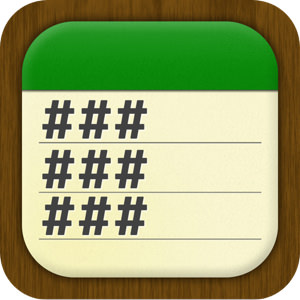
なるべく効率良く。こんにちは、あかめ(@mk_mizuho)です❦ iPhoneを持っているならせっかくだから出来る事は効率良く。今日は誰でもが一度は耳にしたことのある「定型文」に関するアプリをご紹介。でもこの定型文みんなが思い浮かんだ定型文とはちょっと仕様が違って、自由度の高いアプリだよ!ってお話。
どういう時に使える?
使い方としてはこんな感じ。←メールでのやり取り
あかめ:今日は何時に帰ってくる?
あおめ:20時ごろに帰るよー
あおめは毎週帰る時に帰宅時間を連絡。でも必ずしも20時ではない。21時の日もあれば19時の日もある。時々あおめは思う。何度も似たようなメールをするのが面倒くさい。
そういう時に使える「定型文」アプリ
定型文アプリの使い方
* 価格や仕様は掲載時当時のものです。
デフォルで登録されている定型文はこれ。
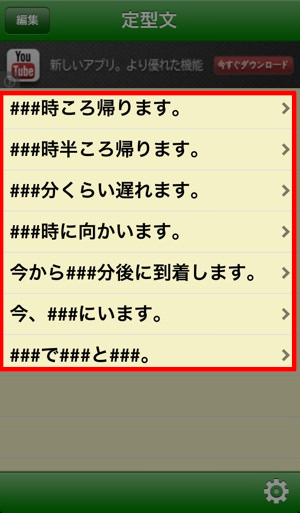
「###」!!?なんだこれ。これが今回の最大のポイント!
実際に使ってみたらすぐにわかるのですが、まずは使いたい定型文を選択。
そうすると先程の「###」のところが選択されている状態になる。
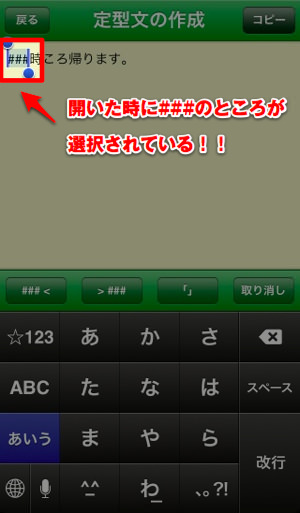
これがなぜ良いのか!?入力をしたら「###」が上書きされて本文が完成する。
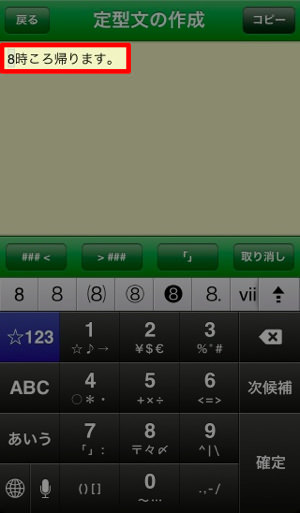
あとは右上のコピーをタップで好きなところにメールなりLineなりTwitterなり好きなところに貼り付けておしまい。
このアプリの最強機能
普通の定型文アプリだったら私はわざわざレビューは書かない。
「###」を使った移動が素敵すぎるのだ!
定型文内に「###」が2つあった場合。
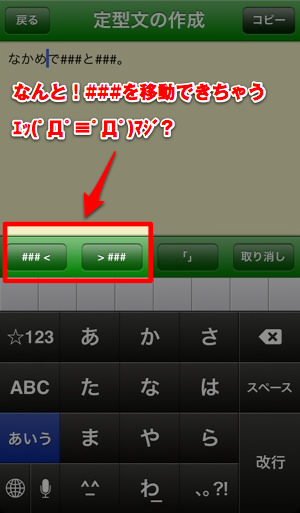
これを使うことでカーソル移動は不要。あっという間にこんな文も作成可能。

んっ?勘が良い人は気づきましたかね?うんうん、使い方で便利になりそうですw
設定を変更してみよう
定型文の追加と削除の説明
トップ画面左上にある「編集」からこの画面へ
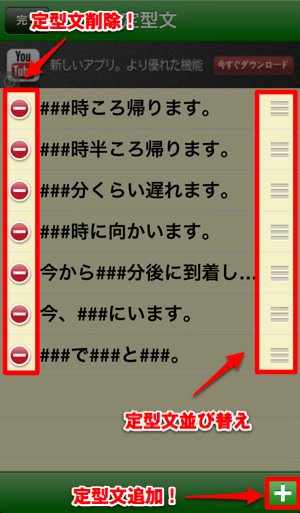
あとはさっき見たのを参考に「###」を使って作成。
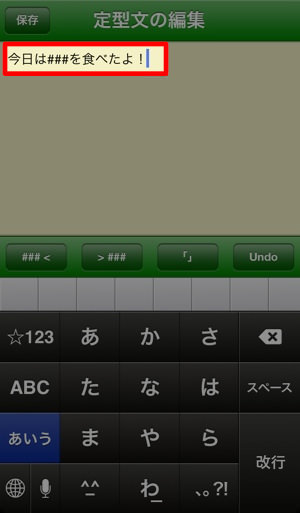
これでいつでも食べたものを書いて送信することができますね!
自動コピー機能を設定
毎回コピーのボタンを押して別アプリに投稿が手間に感じた方。
トップページの右下にあった歯車アイコンからこの画面で「自動コピー」

この設定をしておくことで別のアプリに移動で自動でテキストがコピーされる。
長押しでコピーを使えば複製楽
同じ画面の「長押しコピー」を使用。
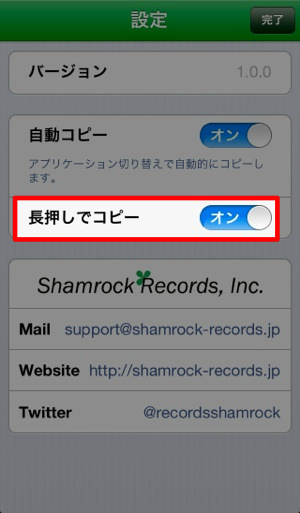
これは事前に出来てる定型文をコピーして似たような定型文をもう1つ作りたい時とかに使える。
この画面でコピーしたい定型文を長押しでコピー可能。
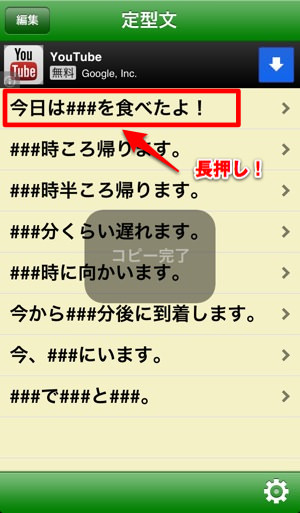
あとはさっきと同じように新規作成でペースト。色々と好みの定型文を作ってみてください。
色々と触ってみましたが、###の機能が最高に便利です。上手く使って楽々に定型文を作成してみてくださいな。
ではではーあかめ(@mk_mizuho)をよろしくお願いします。
\ この情報を周りの人にも教える /
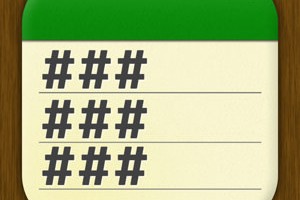
[Å] 今までとは違う!###による自由度高い「定型文」が最強!!使い方と設定(基本編)
この記事が気に入った方はいいね!で
更新情報を受け取る!







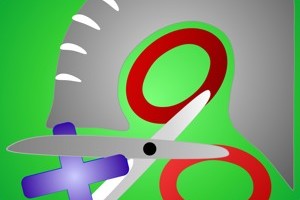
![[Å] Twitter/Facebookだけじゃない!同時投稿アプリ「ぽすとん」の機能の多さに感激!](http://webmemo.biz/wp-content/uploads/eye-share-340x200.jpg)
![[Å] Evernoteに記事の選択した箇所だけを送信できる「EverClip」使ってみた](http://webmemo.biz/wp-content/uploads/eye-everclip-340x189.jpg)

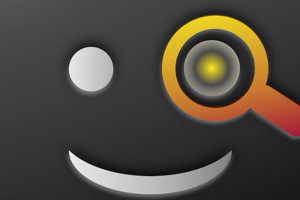

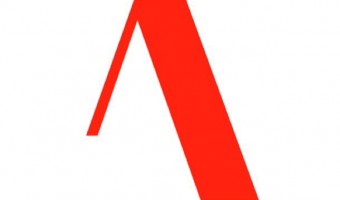
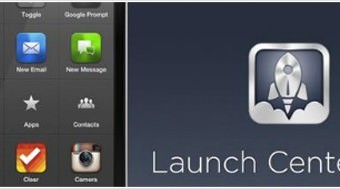

![[Å] Googleマップで行きたい飲食店を管理する方法が便利!現在地からひと目で把握も [Å] Googleマップで行きたい飲食店を管理する方法が便利!現在地からひと目で把握も](http://webmemo.biz/wp-content/uploads/wordpress-popular-posts/21734-first_image-90x90.jpg)
![[Å] 避難に最適!Googleリーダー終了で既存データをFeedlyに移行したら登録数秒で拍子抜け! [Å] 避難に最適!Googleリーダー終了で既存データをFeedlyに移行したら登録数秒で拍子抜け!](http://webmemo.biz/wp-content/uploads/wordpress-popular-posts/7823-first_image-90x90.jpg)

![[Å] 自分のフリック入力レベルがわかる「タイピングの神様」が面白い! [Å] 自分のフリック入力レベルがわかる「タイピングの神様」が面白い!](http://webmemo.biz/wp-content/uploads/wordpress-popular-posts/5925-first_image-90x90.jpg)